由于c盘是系统盘,空间不够的话会非常麻烦,那么怎么把d盘的空间分给c盘呢,其实只要先把d盘删除,就可以使用扩展卷将d盘空间分给c盘了。
怎么把d盘的空间分给c盘:
1、首先打开此电脑,点击上方“管理”
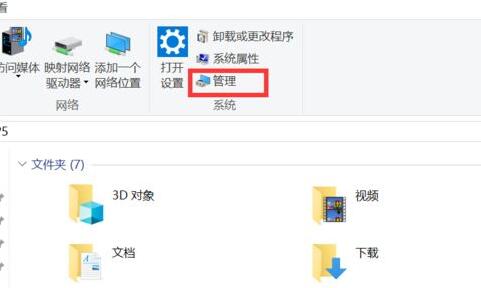
2、接着进入左边存储下的“磁盘管理”
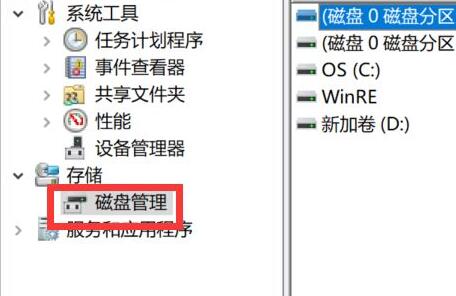
3、然后右键右下角“d盘”选择“压缩卷”
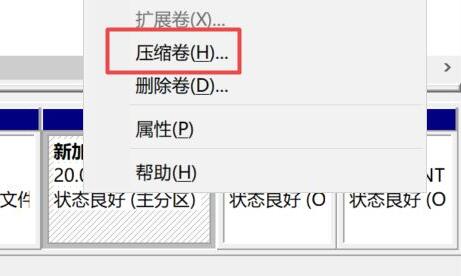
4、选择d盘需要的空间并点击“压缩”
5、压缩完成后,将d盘现在的文件转移到新的空间里。
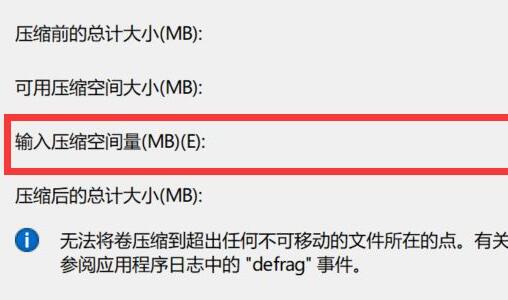
6、转移后右键“d盘”,选择“删除卷”
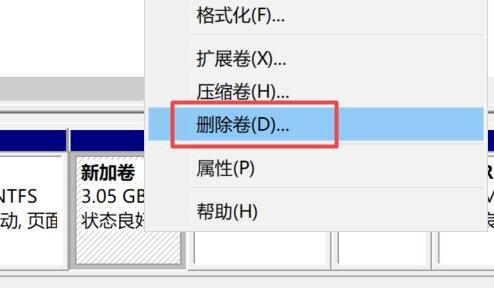
6、删除后,右键c盘,点击“扩展卷”
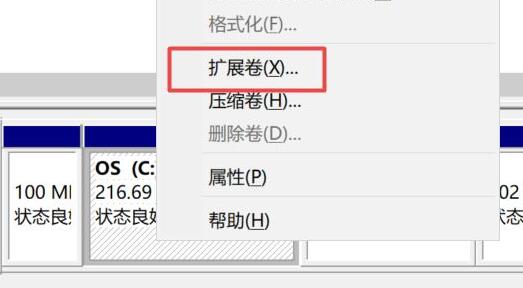
7、最后选择需要扩展的空间量,并点击“完成”就能把d盘的空间分给c盘了。
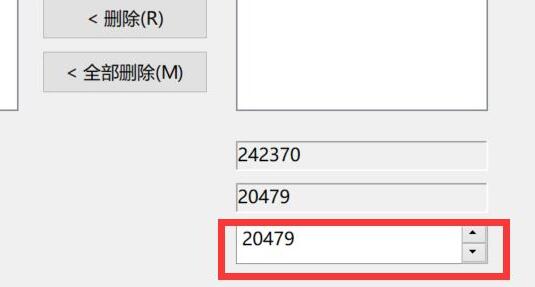
由于c盘是系统盘,空间不够的话会非常麻烦,那么怎么把d盘的空间分给c盘呢,其实只要先把d盘删除,就可以使用扩展卷将d盘空间分给c盘了。
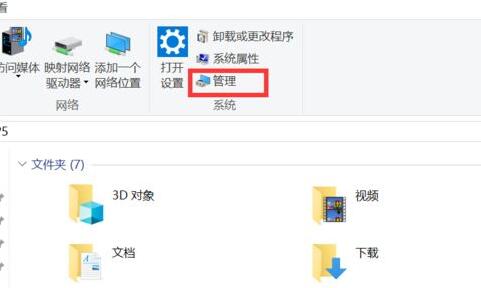
导读:想要把自己电脑当中的D盘空间分一部分给C盘,那就需要按照以下的三个步骤去操作了。
如何把C盘文件夹移动到D盘?最近有小伙伴们向小编反映说自己的C盘文件夹已经快全满了,都变红色的了,想把一些文件夹移动到D盘但很怕有些不能移动的文件不小心被自己移掉了,想问问小编怎么进行移动。这个问题的解决方法很简单。下面跟着小编一起来看看怎么解决吧!
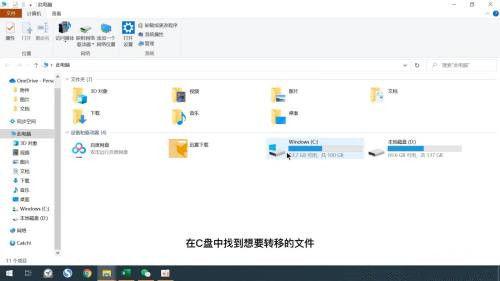
很多朋友想要通过把win11c盘软件移动到d盘来解放c盘空间,但是不知道怎么操作,其实我们只需要使用电脑管家软件就可以了。 win11怎么把c盘移到d盘: 1、系统没有自带的软件移动功能。 2、所以我们需要下载一个“电脑管....
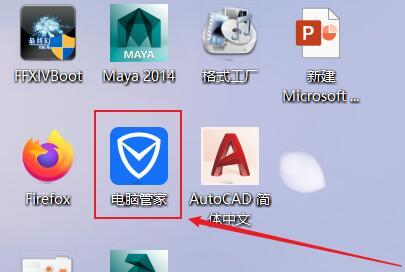
-->
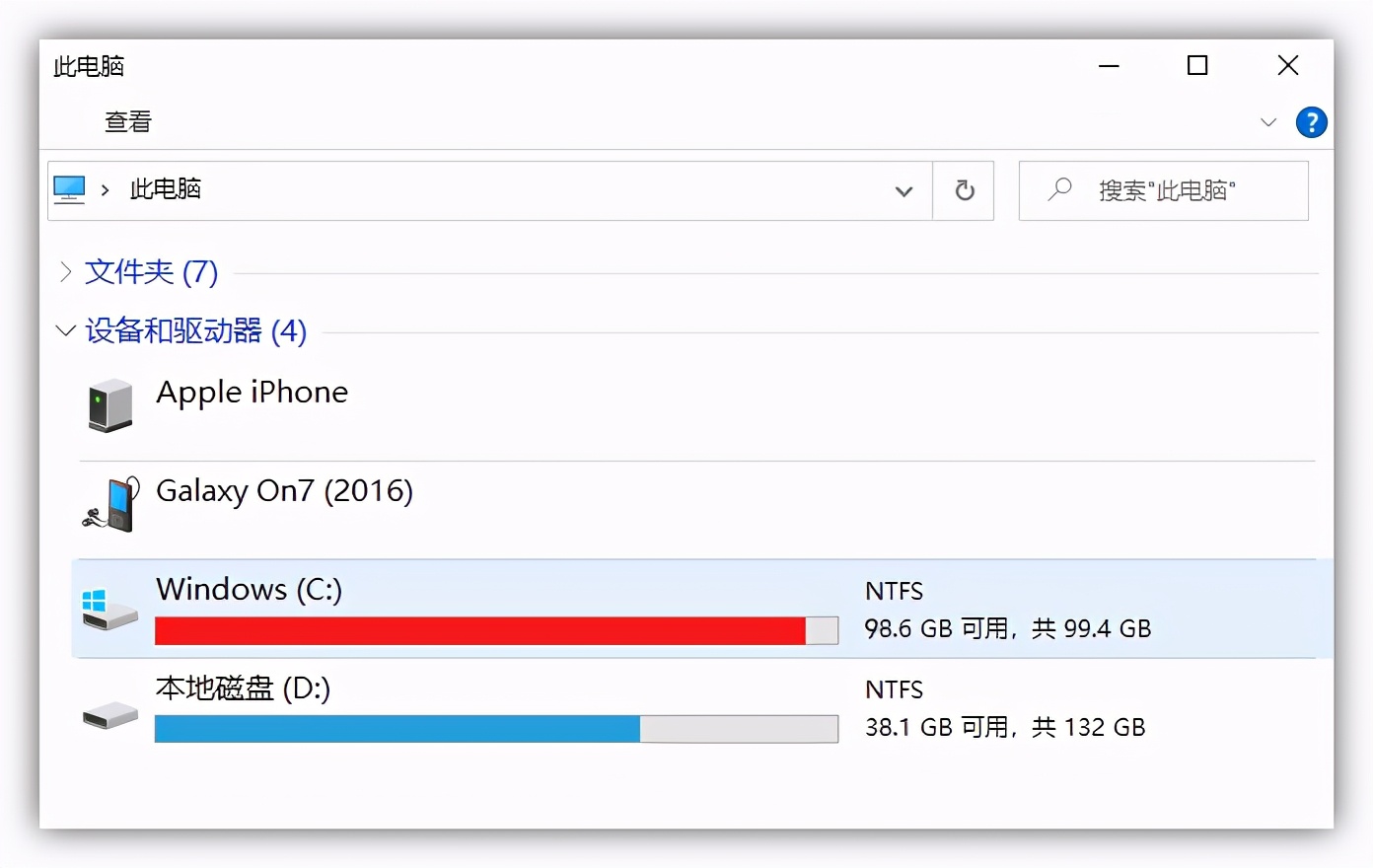
备案号:渝ICP备20005664号-4
Copyright © 简单到家 cdxsxbx.com
